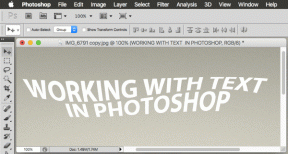Πώς να ενεργοποιήσετε ή να απενεργοποιήσετε τη γρήγορη εναλλαγή χρηστών στα Windows 10
Miscellanea / / November 28, 2021
Η γρήγορη εναλλαγή χρηστών είναι ευεργετική όταν έχετε περισσότερους από έναν λογαριασμούς χρήστη στον υπολογιστή σας και επιτρέπει στους χρήστες να συνδεθούν σε έναν υπολογιστή ενώ ο άλλος χρήστης είναι ακόμα συνδεδεμένος. Για παράδειγμα, έχετε έναν μόνο υπολογιστή στο σπίτι σας και τα αδέρφια ή οι γονείς σας τον χρησιμοποιούν επίσης, με τους δικούς τους προσωπικούς λογαριασμούς. Μπορείτε να μάθετε να μεταβαίνετε από τον λογαριασμό σας σε άλλους λογαριασμούς χρηστών με αυτήν τη δυνατότητα. Ορισμένο λογισμικό ενδέχεται να μην υποστηρίζει αυτήν τη δυνατότητα και η εναλλαγή σε νέο ή προηγούμενο λογαριασμό δεν είναι πάντα επιτυχής. Η επιλογή Fast User Switching επιτρέπει σε πολλούς χρήστες να έχουν πρόσβαση στο σύστημα χωρίς να διαγράψουν τα δεδομένα εργασίας άλλου χρήστη ή να απαιτήσουν επανεκκίνηση. Αυτή είναι μια προεπιλεγμένη δυνατότητα που παρέχεται από τα Windows 10, η οποία μπορεί να ενεργοποιηθεί ή να απενεργοποιηθεί ανάλογα με τις απαιτήσεις του χρήστη. Ακολουθούν μερικοί τρόποι μέσω των οποίων μπορείτε να ενεργοποιήσετε ή να απενεργοποιήσετε τη Γρήγορη εναλλαγή χρηστών στα Windows 10.
Εν ολίγοις, όταν χρησιμοποιείτε τον υπολογιστή σας με τον δικό σας λογαριασμό χρήστη, ένας άλλος χρήστης μπορεί να συνδεθεί στον λογαριασμό του χωρίς να χρειάζεται να αποσυνδεθείτε από τον δικό σας λογαριασμό χρήστη. Αν και αυτό είναι ένα ευεργετικό χαρακτηριστικό, έχει επίσης τα μειονεκτήματά του. Εάν ο λογαριασμός χρήστη που δεν είναι αποσυνδεδεμένος έχει αφήσει να εκτελούνται εφαρμογές με ένταση πόρων, θα έχει πρόβλημα απόδοσης στον άλλο χρήστη που χρησιμοποιεί τον υπολογιστή με τον λογαριασμό χρήστη του.

Περιεχόμενα
- Ενεργοποίηση ή απενεργοποίηση της γρήγορης εναλλαγής χρήστη στα Windows 10
- Πώς να ενεργοποιήσετε τη γρήγορη εναλλαγή χρηστών στα Windows 10
- Μέθοδος 1: Χρήση του προγράμματος επεξεργασίας πολιτικής ομάδας
- Μέθοδος 2: Χρήση του Επεξεργαστή Μητρώου
- Πώς να απενεργοποιήσετε τη γρήγορη εναλλαγή χρήστη στα Windows 10
- Μέθοδος 1: Χρήση πολιτικής ομάδας
- Μέθοδος 2: Χρήση του Επεξεργαστή Μητρώου
Ενεργοποίηση ή απενεργοποίηση της γρήγορης εναλλαγής χρήστη στα Windows 10
Σιγουρέψου ότι δημιουργήστε ένα σημείο επαναφοράς μόνο σε περίπτωση που κάτι πάει στραβά.
Πώς να ενεργοποιήσετε τη γρήγορη εναλλαγή χρηστών στα Windows 10
Μέθοδος 1: Χρήση του προγράμματος επεξεργασίας πολιτικής ομάδας
Σημείωση: Αυτή η μέθοδος δεν θα λειτουργεί για χρήστες Windows 10 Home, καθώς αυτή η μέθοδος καθορίζεται μόνο για εκδόσεις Windows 10 Pro, Education και Enterprise.
1. Πατήστε Windows Key + R και μετά πληκτρολογήστε gpedit.msc και πατήστε Enter για να ανοίξει Επεξεργαστής πολιτικής ομάδας.

2. Μεταβείτε στην ακόλουθη πολιτική:
Computer Configuration\Administrative Templates\System\Logon
3. Φροντίστε να επιλέξετε Συνδεθείτε στη συνέχεια στο δεξιό παράθυρο του παραθύρου κάντε διπλό κλικ στο "Απόκρυψη σημείων εισόδου για γρήγορη εναλλαγή χρήστη" πολιτική.
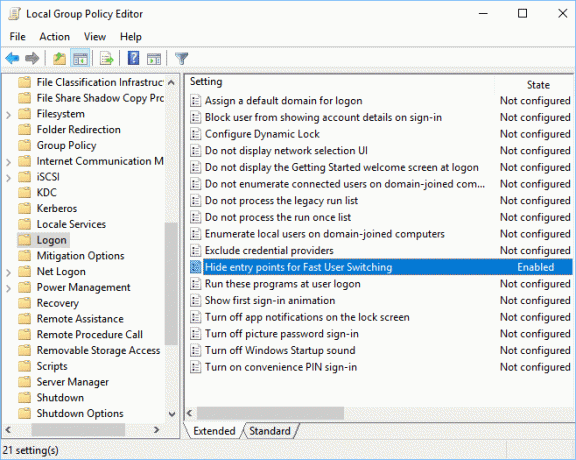
4. Τώρα, κάτω από το παράθυρο ιδιοτήτων του, επιλέξτε το άτομα με ειδικές ανάγκες επιλογή για ενεργοποίηση της γρήγορης εναλλαγής χρήστη στα Windows 10.

5. Κάντε κλικ στο Apply, ακολουθούμενο από ΕΝΤΑΞΕΙ.
6. Μόλις τελειώσετε, κλείστε τα πάντα και επανεκκινήστε τον υπολογιστή σας για να αποθηκεύσετε τις αλλαγές.
Διαβάστε επίσης:Διορθώστε την υπηρεσία τοπικής ουράς εκτύπωσης δεν εκτελείται
Μέθοδος 2: Χρήση του Επεξεργαστή Μητρώου
Σημείωση:Φροντίστε να δημιουργήσετε αντίγραφα ασφαλείας του Μητρώου πριν κάνετε οποιεσδήποτε αλλαγές, καθώς το Μητρώο είναι ένα ισχυρό εργαλείο.
1. Πατήστε Windows Key + R και μετά πληκτρολογήστε regedit και πατήστε Enter για να ανοίξει Επεξεργαστής Μητρώου.

2. Μεταβείτε στο ακόλουθο κλειδί μητρώου:
HKEY_LOCAL_MACHINE\SOFTWARE\Microsoft\Windows\CurrentVersion\Policies\System
- Μεταβείτε στο HKEY_CURRENT_USER
- Στην περιοχή HKEY_CURRENT_USER κάντε κλικ στο ΛΟΓΙΣΜΙΚΟ
- Εκκινήστε τη Microsoft και ανοίξτε τα Windows.
- Μπείτε στο CurrentVersion ακολουθούμενο από Πολιτικές.
- Κάντε κλικ στο Σύστημα.
3. Ψάχνω για HideFastUserSwitching. Εάν δεν μπορείτε να το βρείτε, κάντε δεξί κλικ στο Σύστημα στη συνέχεια επιλέξτε Νέο > Τιμή DWORD (32-bit).
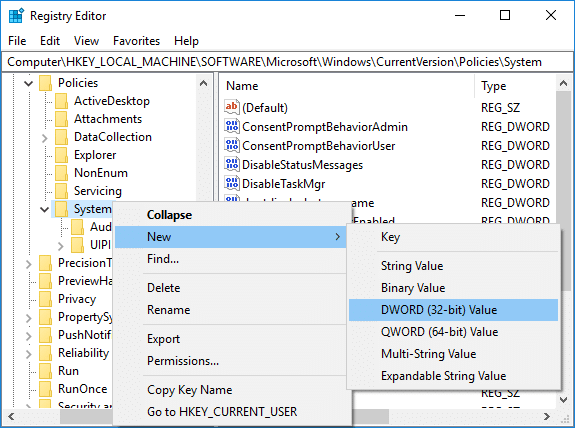
4. Ονομάστε αυτό το DWORD που δημιουργήθηκε πρόσφατα ως HideFastUserSwitching και πατήστε Enter.
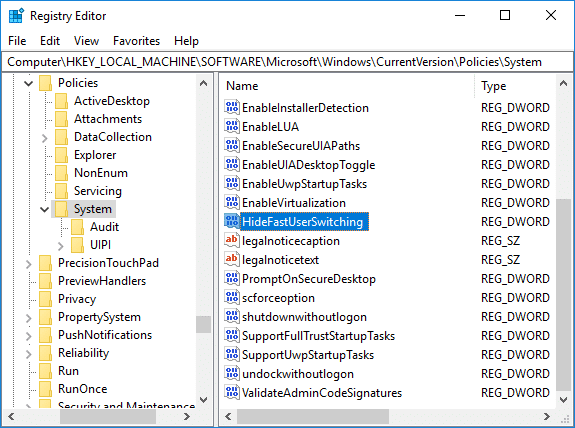
5. Κάντε διπλό κλικ HideFastUserSwitching DWORD και αλλάξτε την τιμή του σύμφωνα με 0 για να ενεργοποιήσετε τη γρήγορη εναλλαγή χρήστη στα Windows 10.
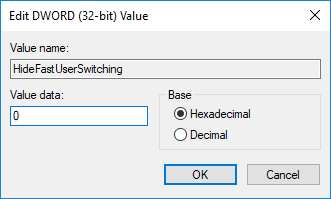
6. Μόλις τελειώσετε, κάντε κλικ Εντάξει και κλείστε τον Επεξεργαστή Μητρώου.
7. Για να αποθηκεύσετε τις αλλαγές πρέπει να κάνετε επανεκκίνηση του υπολογιστή σας.
Πώς να ελέγξετε εάν η Γρήγορη εναλλαγή χρήστη είναι ενεργοποιημένη στα Windows 10
Ακολουθήστε τα βήματα που αναφέρονται παρακάτω για να ελέγξετε εάν η δυνατότητα Γρήγορης εναλλαγής χρήστη είναι ενεργοποιημένη ή απενεργοποιημένη:
1. Τύπος Alt +F4 τα κλειδιά μαζί για να ανοίξετε το Κλείστε τα Windows.
2. Αν μπορείτε να βρείτε το Αλλαγή χρήστη επιλογή στο μενού κύλισης προς τα κάτω και, στη συνέχεια, ενεργοποιείται η δυνατότητα Γρήγορης εναλλαγής χρήστη. Διαφορετικά, είναι απενεργοποιημένο.

Διαβάστε επίσης:Διορθώστε το πρόβλημα που αναβοσβήνει ο δρομέας στα Windows 10
Πώς να απενεργοποιήσετε τη γρήγορη εναλλαγή χρήστη στα Windows 10
Όταν χρησιμοποιούμε τη λειτουργία Γρήγορης εναλλαγής χρήστη για ένα ή περισσότερα προφίλ, το σύστημά σας ενδέχεται να εξαντλήσει όλους τους πόρους και ο υπολογιστής σας μπορεί να αρχίσει να καθυστερεί. Αυτό είναι πολύ πιθανό να μειώσει την απόδοση του συστήματος. Ως εκ τούτου, μπορεί να καταστεί απαραίτητο να απενεργοποιήσετε αυτήν τη δυνατότητα όταν δεν χρησιμοποιείται.
Μέθοδος 1: Χρήση πολιτικής ομάδας
1. Ανοίξτε το πρόγραμμα επεξεργασίας πολιτικής ομάδας και, στη συνέχεια, μεταβείτε στην ακόλουθη διαδρομή:
Computer Configuration\Administrative Templates\System\Logon
2. Κάντε διπλό κλικ Απόκρυψη σημείου εισόδου για γρήγορη εναλλαγή χρηστών παράθυρο.
3. Εάν θέλετε να απενεργοποιήσετε τη δυνατότητα γρήγορης εναλλαγής χρήστη, ελέγξτε το Ενεργοποιήθηκε πλαίσιο και κάντε κλικ ΕΝΤΑΞΕΙ.
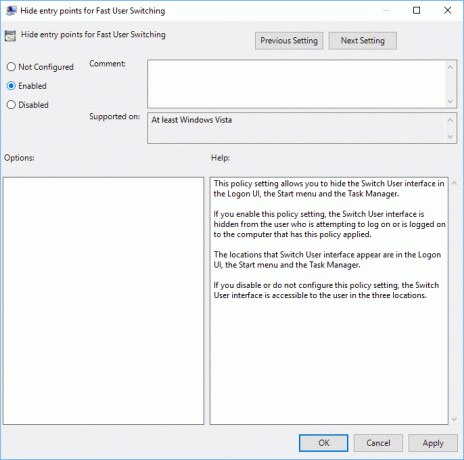
Μέθοδος 2: Χρήση του Επεξεργαστή Μητρώου
1. Ανοιξε το Τρέξιμο παράθυρο διαλόγου (Πατήστε τα πλήκτρα Windows + R) και πληκτρολογήστε regedit.
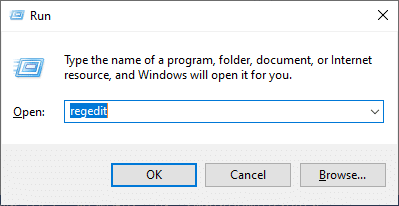
2. Μεταβείτε στο ακόλουθο κλειδί μητρώου:
HKEY_LOCAL_MACHINE\SOFTWARE\Microsoft\Windows\CurrentVersion\Policies\System
3. Κάντε διπλό κλικ HideFastUserSwitching.
Σημείωση: Εάν δεν μπορείτε να βρείτε το παραπάνω κλειδί, δημιουργήστε ένα νέο χρησιμοποιώντας τη Μέθοδο 2 της Ενεργοποίηση γρήγορης εναλλαγής χρήστη στα Windows 10.
4. Κάντε διπλό κλικ HideFastUserSwitching και ορίστε την τιμή σε 1 για να απενεργοποιήσετε τη δυνατότητα γρήγορης εναλλαγής χρήστη όπως φαίνεται στην εικόνα.
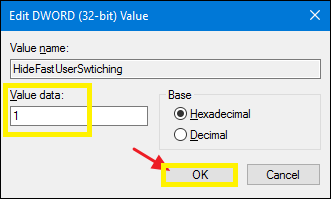
Η δυνατότητα γρήγορης εναλλαγής χρήστη είναι μια φανταστική δυνατότητα στον υπολογιστή με Windows. Επιτρέπει στους χρήστες του να εκτελούν το σύστημά τους με τη δική τους σύνδεση για αρκετές ημέρες χωρίς να επηρεάζονται οι εφαρμογές ή τα αρχεία που εκτελούνται σε άλλους λογαριασμούς χρηστών. Το μόνο μειονέκτημα αυτής της δυνατότητας είναι η μειωμένη ταχύτητα και απόδοση του συστήματος. Κατά συνέπεια, θα πρέπει να ενεργοποιηθεί ή να απενεργοποιηθεί σύμφωνα με τις απαιτήσεις σας.
Συνιστάται:
- Διαγράψτε το ιστορικό πρόσφατων αρχείων της Εξερεύνησης αρχείων στα Windows 10
- Πώς να αλλάξετε τη συχνότητα σχολίων στα Windows 10
- Επιδιόρθωση Αυτό το αντίγραφο των Windows δεν είναι γνήσιο Σφάλμα
- Πώς να διορθώσετε το σφάλμα Windows Update 80072ee2
Ελπίζουμε ότι αυτός ο οδηγός ήταν χρήσιμος και μπορέσατε να μάθετε Πώς να ενεργοποιήσετε ή να απενεργοποιήσετε τη λειτουργία γρήγορης εναλλαγής χρήστη στα Windows 10. Εάν έχετε απορίες/σχόλια σχετικά με αυτό το άρθρο, μην διστάσετε να τα αφήσετε στην ενότητα σχολίων.